Hvordan konverteres postnummer til tilstand i Excel?
For eksempel er der et postnummer 29078 i Excel, og du vil skjule det til det tilsvarende amerikanske statsnavn, nogen idé? Denne artikel introducerer en formel til nemt at konvertere postnumre til amerikanske statsnavne i Excel.
- Konverter postnumre til amerikanske statsnavne med formel
- Konverter flere postnumre til angivelse af navne med et fantastisk værktøj
Slå let op til et værdi beløb værdiområder, og returner en matchet værdi i Excel
Generelt kan du bruge VLOOKUP-funktionen til at slå en værdi op og returnere en matchet værdi i Excel. Men hvad hvis man kigger efter en værdi i et værdiinterval og returnerer en matchet værdi? Du kan bruge LOOKUP mellem to værdier træk ved Kutools til Excel!
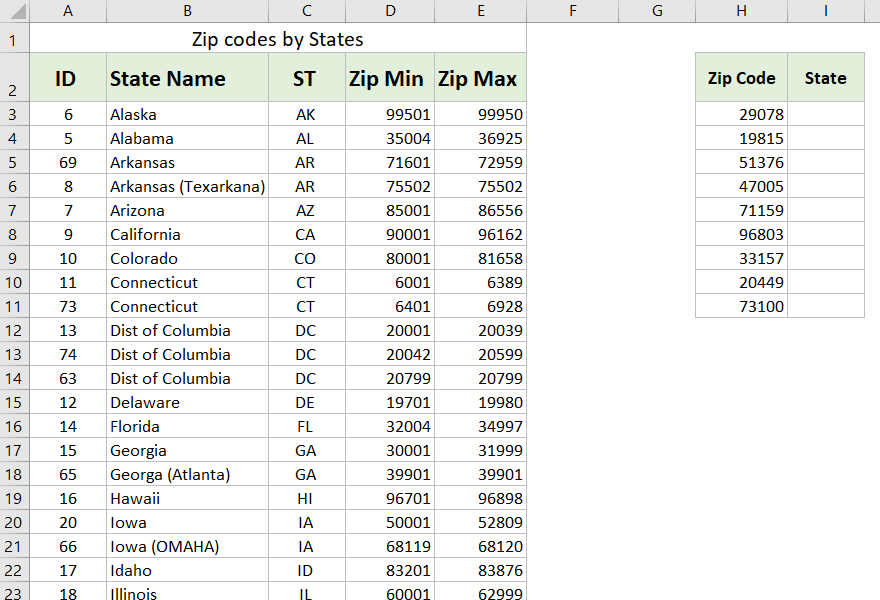
Kutools til Excel - Supercharge Excel med over 300 vigtige værktøjer. Nyd en 30-dages GRATIS prøveperiode uden behov for kreditkort! Hent den nu
Konverter postnumre til amerikanske statsnavne med formel
Følg nedenstående trin for at konvertere postnumre til amerikanske statsnavne i Excel:
1. Forbered først postnumre og US-statens navne i et regneark.
I mit tilfælde kopierer jeg postnumre og amerikanske statsnavne fra nedenunder webside og indsætter derefter i et nyt regneark.
http://www.structnet.com/instructions/zip_min_max_by_state.html
2. Vælg en tom celle, indtast nedenstående formel, og tryk på Indtast nøgle.
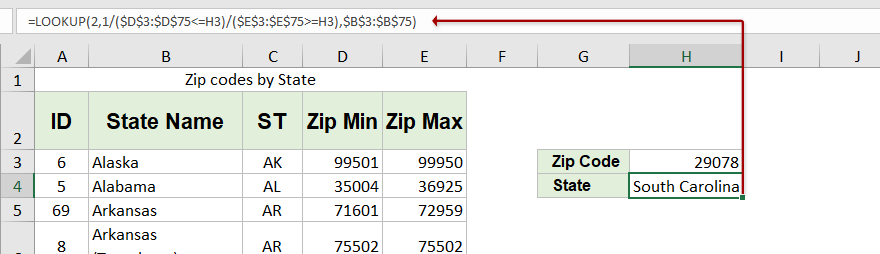
=LOOKUP(2,1/($D$3:$D$75<=H3)/($E$3:$E$75>=H3),$B$3:$B$75)
Bemærk: I ovenstående formel,
- $ D $ 3: $ D $ 75 er Zip Min-kolonnen i postnumre og US-statens navne-tabel, jeg kopierede fra websiden.
- $ E $ 3: $ E $ 75 er kolonnen Zip Max i postnumre og US-statens navne-tabel.
- H3 er det angivne postnummer, du konverterer til statens navn.
- $ B $ 3: $ B $ 75 er kolonnen Statens navn i postnumre og USA-statens navne-tabel. Hvis du har brug for at konvertere postnummer til tilstandsforkortelser, kan du ændre det til $ C $ 3: $ C $ 75 (ST-kolonnen i tabellen).
Konverter flere postnumre til angivelse af navne med et fantastisk værktøj
Antag, at du har tilføjet postnummerkoden i din projektmappe, og du vil konvertere postnumre i G3: G11 til tilsvarende tilstandsnavne som vist nedenstående skærmbillede. Nu kan du anvende LOOKUP mellem to værdier træk ved Kutools til Excel for nemt at konvertere postnumre til tilsvarende tilstandsnavne i bulk. Gør følgende:

Kutools til Excel- Indeholder mere end 300 praktiske værktøjer til Excel. Fuld funktions gratis prøveperiode 30 dage, intet kreditkort påkrævet! Hent den nu
1. Klik Kutools > Super OPSLAG > LOOKUP mellem to værdier for at aktivere funktionen.

2. I dialogboksen LOOKUP mellem to værdier skal du konfigurere som følger:
(1) I Opslagsværdier boks, angiv venligst postnummer, som du vil returnere tilstandsnavne baseret på;
(2) I Outputværdier boks, bedes du specificere det område, du vil placere de returnerede tilstandsnavne;
(3) Det er valgfrit at kontrollere Udskift # N / A-fejlværdi med en specificeret værdi mulighed og indtast en værdi i nedenstående felt;
(4) I Dataområde i feltet, angiv venligst postnummer tabel du har tilføjet i din projektmappe
(5) In Kolonnen, der indeholder maksimale værdier i feltet, angiv venligst Lynlås maks kolonne i vores eksempel;
(6) In Kolonnen, der indeholder min. Værdier i feltet, angiv venligst Lynlås min kolonne i vores eksempel;
(7) I feltet Return Column skal du angive Statens navn kolonne i vores eksempel.

3. Klik på OK .
Nu vil du se, at de angivne postnumre konverteres til de tilsvarende tilstandsnavne og placeres i det angivne destinationsinterval. Se skærmbillede:

Relaterede artikler:
Bedste kontorproduktivitetsværktøjer
Overlad dine Excel-færdigheder med Kutools til Excel, og oplev effektivitet som aldrig før. Kutools til Excel tilbyder over 300 avancerede funktioner for at øge produktiviteten og spare tid. Klik her for at få den funktion, du har mest brug for...

Fanen Office bringer en grænseflade til et kontor med Office, og gør dit arbejde meget lettere
- Aktiver redigering og læsning af faner i Word, Excel, PowerPoint, Publisher, Access, Visio og Project.
- Åbn og opret flere dokumenter i nye faner i det samme vindue snarere end i nye vinduer.
- Øger din produktivitet med 50 % og reducerer hundredvis af museklik for dig hver dag!
